Wix Stores: aplicar precios de oferta a los productos de la tienda
3 min
En este artículo
- Administrar los precios de oferta de un solo producto
- Administrar descuentos porcentuales para varios productos a la vez
Puedes agregar un precio de oferta a cualquiera de tus productos. Cuando lo haces, el precio original aparece tachado, junto al precio con el descuento.
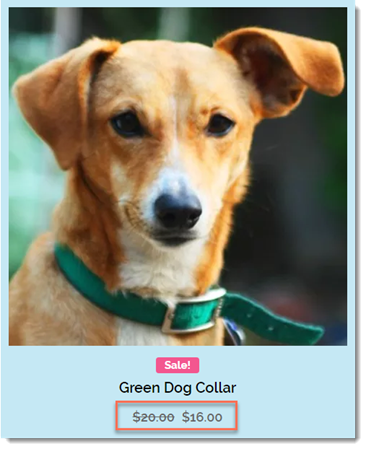
Consejos:
- Puedes asegurarte de que los clientes se fijen en los artículos en oferta al agregarles una cinta.
- También puedes reducir los precios al crear cupones o descuentos automáticos.
Administrar los precios de oferta de un solo producto
Hay 3 formas de agregar un precio de oferta a un solo producto. Puedes agregar un porcentaje de descuento (por ejemplo, 20% de descuento), reducir el precio en una cantidad determinada (por ejemplo, $10 de descuento) o puedes ingresar el precio al que quieres que se venda el producto.
Para agregar una oferta a un solo producto:
- Ve a Productos en el panel de control de tu sitio.
- Selecciona un producto existente o haz clic en + Nuevo producto para agregar uno nuevo.
- Desplázate hacia abajo hasta la sección de Precios.
- Habilita la palanca Oferta.
- Selecciona una opción:
- Porcentaje de descuento: Ingresa el porcentaje y haz clic en el icono Porcentaje
 .
. - Cantidad de descuento (por ejemplo, $20 de descuento): Ingresa el monto del descuento y haz clic en el icono Monto (según la moneda $, €)
 .
. - Precio de oferta: ingresa el precio al que se vende el producto directamente en el campo Precio de oferta.

- Porcentaje de descuento: Ingresa el porcentaje y haz clic en el icono Porcentaje
- Haz clic en Guardar.
Eliminar el descuento:
Para finalizar la oferta y volver al precio normal, haz clic en la palanca Oferta para desactivarla.
Administrar descuentos porcentuales para varios productos a la vez
Al crear descuentos para varios productos a la vez, solo puedes crear un porcentaje de descuento (por ejemplo, 20% de descuento).
Para agregar un descuento a varios productos:
- Ve a Productos en el panel de control de tu sitio.
- Selecciona las casillas de verificación junto a los productos correspondientes o selecciona la casilla de verificación superior.
Consejo: Para aplicar un descuento a una categoría, puedes filtrar los productos por categoría y luego seleccionarlos todos. - Haz clic en Más acciones.
- Selecciona Fijar precio de oferta.
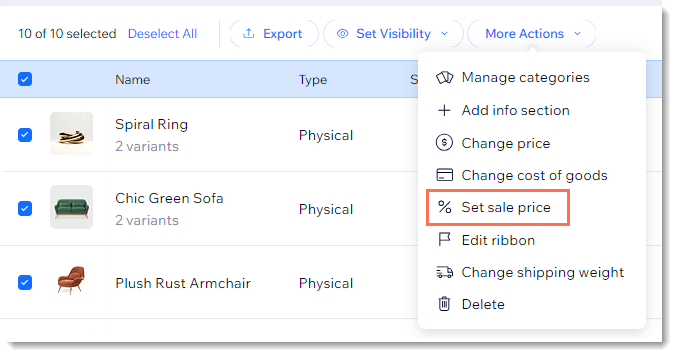
- Ingresa el porcentaje de descuento.
- Haz clic en Aplicar.
Para eliminar el descuento:
Selecciona los productos correspondientes, sigue los pasos anteriores e ingresa un 0% de descuento.
¿Cuál es el próximo paso?


